- هل تحتاج إلى تجربة غيفورسي. تعظيم الاستفادة من إعدادات بطاقة ألعاب الفيديو مع تجربة غيفورسي يثق...
- السبب 2: البحث عن الألعاب
- السبب 3: نقص الشهادات
- السبب 4: فشل البرنامج
- تحديث برامج تشغيل بطاقة الفيديو في الوقت المناسب.
- تحسين ألعابك تلقائيًا.
- مشاركة أفضل لحظات الألعاب.
- دفق بيانات الكمبيوتر إلى NVIDIA SHIELD
هل تحتاج إلى تجربة غيفورسي. تعظيم الاستفادة من إعدادات بطاقة ألعاب الفيديو مع تجربة غيفورسي
يثق العديد من المستخدمين بهدوء في إعداد جميع ألعابهم المفضلة فور التثبيت تقريبًا. ومع ذلك ، يمكن أن تحدث مشاكل. على سبيل المثال ، قد لا يرى البرنامج الألعاب المثبتة فقط. كيف تكون؟ الذهاب لتخصيص كل شيء يدويا؟ ليس من الضروري أن نفهم المشكلة.
يجب أن يقال على الفور إنه إذا لم ير البرنامج اللعبة ولم يدرجها في قائمته ، فإن هذا لا يعني دائمًا أي نوع من الفشل. في معظم الحالات ، يكون مبدأ التطبيق نفسه هو السبب. بشكل عام ، هناك 4 أسباب محتملة لعدم تحديث قائمة الألعاب ، وفشل واحد منها فقط. تجربة غيفورسي . على أي حال ، كل شيء على الإطلاق يتم حلها عمليا دون مشاكل.
السبب 1: لم يتم تحديث القائمة.
السبب الأكثر شيوعًا لفقد منتج معين من قائمة الألعاب في تجربة غيفورسي هو الافتقار العادي إلى تحديث القائمة. لا يتم عرض كل شيء على الكمبيوتر بشكل مستمر ، والبرنامج مطلوب بانتظام لتحديث القائمة لعرض منتجات جديدة.
يحدث غالبًا أنه لم يتم إجراء فحص جديد بعد. لا سيما أن هذه المشكلة ذات صلة في الحالات التي تم فيها تثبيت اللعبة فقط ، ولم يكن لدى النظام وقت للرد.
هناك حلان في هذه الحالة. الأكثر تافهة هو الانتظار حتى يقوم البرنامج بمسح القرص بحثًا عن برامج جديدة. ومع ذلك ، هذا هو بالكاد نهج فعال حقا.
أفضل بكثير فقط لتحديث القائمة يدويا.
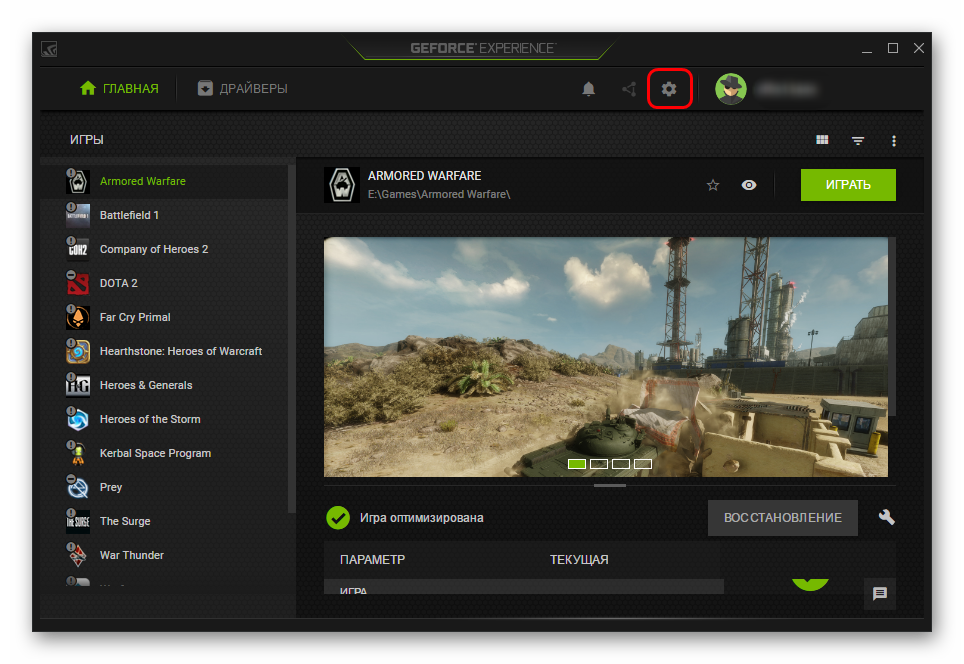
الآن ، يجب أن تظهر الألعاب غير المعروضة سابقًا في القائمة.
السبب 2: البحث عن الألعاب
قد يتضح أيضًا أن البرنامج ببساطة لا يجد اللعبة التي يبحث عنها. عادةً ما تقوم ميزة GeForce Experience تلقائيًا باكتشاف المجلد بما يلزم التطبيقات المثبتة ، ومع ذلك ، تحدث استثناءات.
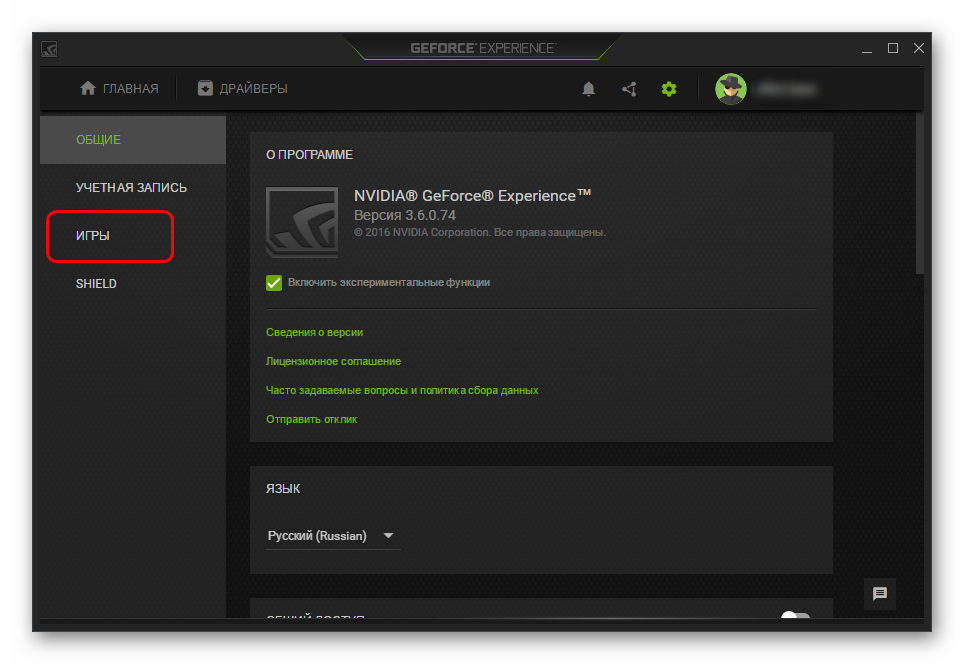
في كثير من الأحيان هذا يسمح لك بحل المشكلة تماما. غالبًا ما تحدث المشكلة عندما تكون الطرق غير القياسية لإنشاء مجلدات تحتوي على ألعاب ، أو عندما لا تكون في مكان واحد.
السبب 3: نقص الشهادات
كما يحدث غالبًا أن المنتج ببساطة لا يحمل شهادات معينة من الأصالة. نتيجةً لذلك ، لا يستطيع النظام تحديد البرنامج على أنه لعبة وإضافته إلى قائمته.
يحدث هذا غالبًا مع مشروعات مستقلة غير معروفة ، بالإضافة إلى نسخ مقرصنة من الألعاب التي خضعت لتحرير مهم. يحدث غالبًا أنه عند محاولة إزالة نظام الأمان (الأهم بالنسبة للبروتوكولات الخطيرة الجديدة ، مثل Denuvo) ، يقوم هؤلاء المتسللين أيضًا بإزالة التوقيعات الرقمية للمنتج. ولأن تجربة GF لا تتعرف على البرنامج.
في هذه الحالة ، لا يمكن للمستخدم ، للأسف ، فعل أي شيء. يجب عليك إجراء التعديلات يدويًا.
السبب 4: فشل البرنامج
من المستحيل أيضًا استبعاد الفشل العادي للبرنامج. في هذه الحالة ، يستحق الأمر أولاً محاولة إعادة تشغيل جهاز الكمبيوتر. إذا لم يساعد ذلك ولم تقم الإجراءات المذكورة أعلاه بتحديث قائمة الألعاب ، فعليك إعادة تثبيت البرنامج.
ستكون هذه المقالة ذات أهمية لمالكي بطاقات الفيديو من NVIDIA. دعنا نتحدث عن تطبيق GeForce Experience ، والذي يعمل تلقائيًا على التحسين إعدادات الرسم ألعاب الكمبيوتر ، وكذلك تراقب إصدار إصدارات جديدة من برامج التشغيل وليس فقط.
تحديث برامج تشغيل بطاقة الفيديو في الوقت المناسب.
يخبرك تطبيق GeForce Experience تلقائيًا بالإصدارات الجديدة من برامج تشغيل NVIDIA. بدون مغادرة سطح المكتب ، يمكنك تحديث برنامج التشغيل بنقرة واحدة. أنها مريحة للغاية ، ولا تحتاج إلى التفكير باستمرار في تحديث برامج التشغيل إلى أحدث إصدار ، وسيقوم تطبيق GeForce Experience بكل شيء من أجلك: إرسال إشعار إليك حول الإصدار نسخة جديدة السائقين ، وتحتاج فقط إلى النقر فوق "تحميل برنامج التشغيل".
تحسين ألعابك تلقائيًا.
الميزة التالية التي ستكون مفيدة للاعبين هي التحسين التلقائي لإعدادات الرسومات. يستخدم مركز البيانات المستندة إلى مجموعة النظراء من NVIDIA للحصول على أفضل إعدادات الألعاب التي تناسب جهاز الكمبيوتر الخاص بك. قم بتحسين الرسومات في ألعابك بنقرة واحدة فقط. أو استخدم شريط التمرير الخاص لتعيين معدل الإطار أو جودة الصورة بسهولة. بالنظر إلى تجربة NVIDIA ، فإنها تبدو جيدة جدًا. لا تزال قائمة الألعاب المدعومة صغيرة ، لكن الألعاب الحديثة الأكثر شعبية موجودة تقريبًا.
مشاركة أفضل لحظات الألعاب.
تتميز GeForce Experience بوظيفة ShadowPlay ، والتي تم تصميمها لتسجيل لحظات الألعاب المفضلة لديك. إنها أيضًا الطريقة الأسرع والمجانية لبث لعبتك بجودة HD على Twitch. يتم تشغيل ShadowPlay في الخلفية ، بحيث يمكنك تسجيل اللعبة أو البدء في بثها في أي وقت. وبفضل تسريع GPU ، تعمل هذه الوظيفة بسرعة حتى لا تلاحظ عملية التسجيل.
ميزات ShadowPlay:
- وحدة معالجة الفيديو H.264 تسريع GPU ؛
- يسجل الفيديو من طول غير محدود في الوضع اليدوي.
- ينقل الفيديو إلى نشل ؛
- تسجيل بدقة تصل إلى 4K ؛
- له تأثير ضئيل على أداء اللعبة ؛
- سجل في وضع ملء الشاشة.
دفق بيانات الكمبيوتر إلى NVIDIA SHIELD
تقوم GeForce Experience بنقل الألعاب من جهاز كمبيوتر إلى جهاز ألعاب NVIDIA SHIELD محمول ، بحيث يمكنك لعب ألعابك المفضلة في أي مكان في المنزل أو حتى في الهواء الطلق. لعب ألعاب NVIDIA SHIELD دون الخروج من السرير. أو تابع اللعبة من النقطة التي توقفت عندها في مقهى محلي.
GeForce Experience هي أسهل طريقة لتحديث برامج تشغيل بطاقة الفيديو وتحسين الألعاب ومشاركة انتصاراتك.
اقرأ المزيد ، تعرف على متطلبات النظام ، وكذلك قم بتنزيل التطبيق من الرابط أدناه.
في هذه المقالة ، سنخبرك عن برنامج تجربة NVIDIA GeForce. تطبيق NVIDIA GeForce Experience عبارة عن مجموعة كاملة من الوظائف المختلفة التي يمكنها تحديث برامج التشغيل تلقائيًا ، وتحسين الألعاب ، وألعاب الفيديو ، والتحكم في الإضاءة الخلفية LED في بعض بطاقات الفيديو.
لنبدأ بالترتيب. أول وأهم شيء هو بالطبع تحديث برنامج التشغيل. يستطيع برنامج GeForce Experience التحقق تلقائيًا من أحدث برامج التشغيل لبطاقة الفيديو الخاصة بك ، بالإضافة إلى تنزيلها وتثبيتها.
- يؤدي الضبط التلقائي للرسومات في الألعاب. يتم إعداد الرسومات عن طريق تحليل تكوين الكمبيوتر. إذا لم يكن جهاز الكمبيوتر الخاص بك قويًا جدًا ، فستكون الإعدادات متوسطة أو ضئيلة للغاية ، وإذا كان الكمبيوتر الشخصي هو الألعاب ، فسيقوم Optimizer بإعداد الإعدادات المناسبة ، وبعد ذلك يمكنك الاستمتاع باللعبة دون تأخير. يبحث المحسن أيضًا عن الألعاب المدعومة على الكمبيوتر.
نحذر على الفور من أن المحسن لا يعمل على جميع أجهزة الكمبيوتر. للعمل بشكل صحيح ، تحتاج إلى تكوين معين للكمبيوتر الشخصي. يمكنك التعرف على متطلبات النظام لهذا البرنامج في هذه الصفحة.
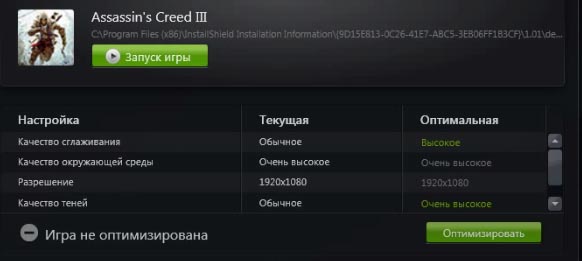
- هذا البرنامج ، المدرج في GeForce Experience ، قادر على تسجيل ألعاب الفيديو التي تلعبها. بخلاف أدوات تسجيل Wilo الأخرى (Fraps ، Bandicam) ، فإن تطبيق Shadow Play ليس له أي تأثير تقريبًا على أداء الكمبيوتر أثناء الألعاب. Shadow Play قادر أيضًا على ترجمة طريقة اللعب إلى خدمة Twitch. بالإضافة إلى Twith ، يمكن لـ Shadow Play دفق الفيديو من جهاز كمبيوتر إلى NVIDIA Sheield (إذا كان لديك واحدة بالطبع).
يمكن العثور على متطلبات نظام تشغيل الظل في هذه الصفحة.
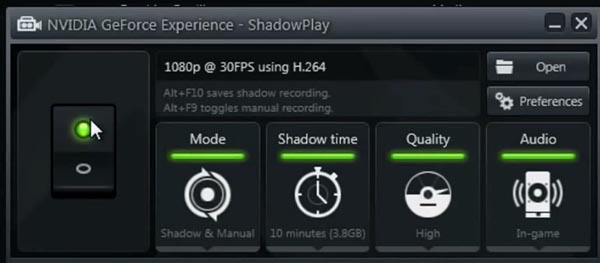
- يدير الإضاءة الخلفية بقيادة على بطاقة الفيديو. حمولة خاصة هذا التطبيق لا يحمل. فقط بعض بطاقات الفيديو الراقية لديها إضاءة خلفية LED ، على الجانب الأمامي. إذا كان جهاز الكمبيوتر الخاص بك يحتوي على غطاء شفاف ولم يتم تثبيته أسفل الجدول - فلا معنى للنظر في هذا العنصر في الإعدادات.
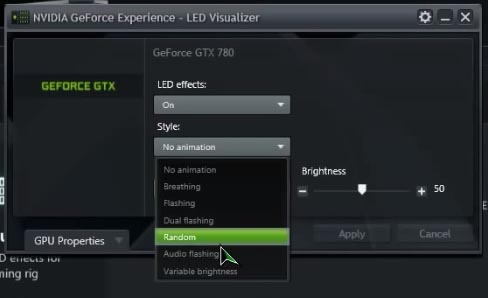
بشكل عام ، آمل أن نكون قادرين على الإجابة عن سؤالك عن سبب الحاجة إلى تجربة nvidia geforce.
قد يكون من المفيد قراءة:


